wxPython 入门开发示例
1、背景资料
wxPython API:https://www.wxpython.org/Phoenix/docs/html/
2、入门示例
wxPython最重要的两个概念:App与Frame,其中App只有一个,Frame可以是多个。参见下面代码:
import wx
from frame_main import FrameMain class MainApp(wx.App):
def __init__(self):
wx.App.__init__(self)
self.frame = None # 这里声明一下self变量可以避免警告 def OnInit(self):
self.frame = FrameMain(None)
self.frame.Show(True)
return True # 返回False程序将会立即退出 def OnExit(self):
self.frame = None # 非必要,只是为了用一下self
return 0 # 返回状态码 if __name__ == '__main__':
app = MainApp()
app.MainLoop()
Frame的设计也比较简单,涉及到多种控件的使用可以专门的研究下,我看表格控件是比较复杂一点的,不过比起C++还是简单很多。
import wx class FrameMain(wx.Frame):
def __init__(self, parent):
wx.Frame.__init__(self, parent, id=-1, title="Hello World", size=(300, 400)) # 设置窗体 # 状态栏
bar = self.CreateStatusBar()
self.SetStatusBar(bar) """
panel和sizer是wxpython提供的窗口部件。是容器部件,可以用于存放其他窗口部件
"""
panel = wx.Panel(self)
# sizer = wx.BoxSizer(wx.VERTICAL)
sizer = wx.GridSizer(rows=3, cols=3, vgap=5, hgap=5) # vgap hgap代表水平距离和垂直距离
panel.SetSizer(sizer) # 创建文本输入框
input_text = wx.TextCtrl(panel, -1, "", pos=(10, 10), size=(150, -1))
input_text.SetInsertionPoint(1) # 设置焦点
# sizer.Add(input_text) # 创建静态文本组件
txt = wx.StaticText(panel, -1, "Hello World!", pos=(10, 50), size=(160, 25), style=wx.ALIGN_CENTER)
txt.SetForegroundColour("blue")
txt.SetBackgroundColour("green")
font = wx.Font(12, wx.DEFAULT, wx.ITALIC, wx.NORMAL, True) # ITALIC倾斜
txt.SetFont(font)
# sizer.Add(txt) # 按钮
btn = wx.Button(panel, -1, "Click", pos=(10, 90), size=(80, 30))
# sizer.Add(btn, 0, wx.TOP | wx.LEFT, 50)
btn.Bind(wx.EVT_BUTTON, self.OnClick)
btn.Bind(wx.EVT_ENTER_WINDOW, self.OnMouseEnter)
btn.Bind(wx.EVT_ENTER_WINDOW, self.OnMouseEnter2)
btn.Bind(wx.EVT_LEAVE_WINDOW, self.OnMouseLeave)
# sizer.Add(btn) # 列表控件
color_list = ["红", "绿", "蓝", "白", "紫"]
self.listBox = wx.ListBox(panel, -1, pos=(10, 130), size=(80, 110), choices=color_list, style=wx.LB_SINGLE)
self.listBox.SetSelection(2)
self.Bind(wx.EVT_LISTBOX, self.OnClickList, self.listBox)
# sizer.Add(self.listBox) # 表格控件
# self.Center() # 将窗口放在桌面环境的中间 def OnClickList(self, event):
index = self.listBox.GetSelection()
wx.MessageBox(self.listBox.GetString(index), "提示") def OnClick(self, event):
# dialog = wx.Dialog(None, title="Hi, Clicked!", size=(300, 200))
# dialog.Show()
#self.Close(True) dialog = wx.TextEntryDialog(None, message="请输入文件名:", caption="文件", value="test")
res = dialog.ShowModal()
print res def OnMouseEnter(self, event):
print "Mouse enter" def OnMouseEnter2(self, event):
print "Mouse enter2"
event.Skip() # 后注册的事件响应函数会覆盖之前的,默认仅执行一个,如需继续则调用Skip def OnMouseLeave(self, event):
print "Mouse leave"
直接看下效果就知道基本框架怎么用了:
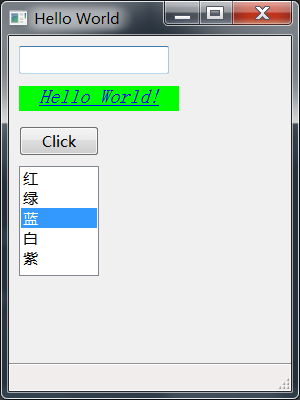
wxPython 入门开发示例的更多相关文章
- Wxpython入门
Wxpython入门 api文档以及中文教程: https://pan.baidu.com/s/1TDTgHg9Mwc74ODQy68YnlQ 提取码:354n 入门示例 frame=wx.Frame ...
- ASP.NET Aries 入门开发教程7:DataGrid的行操作(主键操作区)
前言: 抓紧勤奋,再接再励,预计共10篇来结束这个系列. 上一篇介绍:ASP.NET Aries 入门开发教程6:列表数据表格的格式化处理及行内编辑 本篇介绍主键操作区相关内容. 1:什么时候有默认的 ...
- ASP.NET Aries 入门开发教程6:列表数据表格的格式化处理及行内编辑
前言: 为了赶进度,周末也写文了! 前几篇讲完查询框和工具栏,这节讲表格数据相关的操作. 先看一下列表: 接下来我们有很多事情可以做. 1:格式化 - 键值的翻译 对于“启用”列,已经配置了格式化 # ...
- Padrino 博客开发示例
英文版出处:http://www.padrinorb.com/guides/blog-tutorial 楼主按 拿作者自己的话说:Padrino(谐音:派骓诺)是一款基于Sinatra的优雅的Web应 ...
- Sagit.Framework For IOS 开发框架入门开发教程2:一行代码实现引导页
前言: 开篇比较简单:Sagit.Framework For IOS 开发框架入门开发教程1:框架下载与环境配置 第二篇教程之前写了一半,感觉不太好写,而且内容单纯介绍API,要说的很多,又枯燥乏味. ...
- Taurus.MVC WebAPI 入门开发教程4:控制器方法及参数定义、获取及基础校验属性【Require】。
系列目录 1.Taurus.MVC WebAPI 入门开发教程1:框架下载环境配置与运行. 2.Taurus.MVC WebAPI 入门开发教程2:添加控制器输出Hello World. 3.Tau ...
- Taurus.MVC WebAPI 入门开发教程5:控制器安全校验属性【HttpGet、HttpPost】【Ack】【Token】【MicroService】。
系列目录 1.Taurus.MVC WebAPI 入门开发教程1:框架下载环境配置与运行. 2.Taurus.MVC WebAPI 入门开发教程2:添加控制器输出Hello World. 3.Tau ...
- Taurus.MVC WebAPI 入门开发教程8:WebAPI文档与自动化测试。
系列目录 1.Taurus.MVC WebAPI 入门开发教程1:框架下载环境配置与运行. 2.Taurus.MVC WebAPI 入门开发教程2:添加控制器输出Hello World. 3.Tau ...
- Taurus.MVC 微服务框架 入门开发教程:项目部署:2、让Kestrel支持绑定多个域名转发,替代Ngnix使用。
系列目录: 本系列分为项目集成.项目部署.架构演进三个方向,后续会根据情况调整文章目录. 本系列第一篇:Taurus.MVC V3.0.3 微服务开源框架发布:让.NET 架构在大并发的演进过程更简单 ...
随机推荐
- 常用文本编辑器 editor 的常用插件 —— CopyEdit
1. CopyEdit http://www.conyedit.com/, 跨平台的文本编辑器插件: 监控粘贴板以及支持命令解析 其官网上有其动图演示:
- jQuery 中json字符串与对象互转
json字符串转json对象:jQuery.parseJSON(jsonStr); json对象转json字符串:JSON.stringify(jsonObj);
- Java设计模式(一)
1.什么是设计模式? 在软件工程中,设计模式是对软件设计中普遍存在的各种问题,所提出的 解决方案. 换句话说,设计模式是一套被反复使用.多数人知晓的.经过分类的.代码设计的 经验的总结.使用设计模式是 ...
- PAT-L2-006(根据后序中序遍历建立树)
#include <bits/stdc++.h> using namespace std; ; queue <int> q; int a[N]; int b[N]; int n ...
- L2-008 最长对称子串 (25 分)
对给定的字符串,本题要求你输出最长对称子串的长度.例如,给定Is PAT&TAP symmetric?,最长对称子串为s PAT&TAP s,于是你应该输出11. 输入格式: 输入在一 ...
- springboot+kotlin+springcloud+java+grade+maven混编?
springboot + maven + java vs springboot + gradle + kotlin 快速搭建:https://start.spring.io/ springclould ...
- c# 敏捷2 ForEach ToDictionary ToLookup Except比较
using System; using System.Collections; using System.Collections.Generic; using System.Diagnostics; ...
- sudo安装软件的时候出现Could not get lock /var/lib/dpkg/lock - open (11: Resource temporarily unavailable)
最近在安装软件的时候经常出现下面提示: E: Could not get lock /var/lib/dpkg/lock - open (11: Resource temporarily unavai ...
- 我的TDD实践---CI持续集成
“我的TDD实践”系列之CI持续集成 写在前面: 我的TDD实践这几篇文章主要是围绕测试驱动开发所展开的,其中涵盖了一小部分测试理论,更多的则是关注工具的使用及环境的搭建,做到简单实践先行,后理论专精 ...
- 浮动IP(Floating IPs):开始构建你的高可用性的应用
高可用性是所有生产环境的关键.开发者因此可以高枕无忧因为他们知道他们的应用被设计为可以承受住故障. 今天,我们非常激动的宣布我们应用了浮动IP技术.浮动IP指的是一个IP地址可以立即从一个Drople ...
